今天給大家帶來win8如何開啟虛擬wifi,win8開啟虛擬wifi的方法,讓您輕鬆解決問題。
虛擬wifi是幹什麼用的,不用我去多說,相信如果你不知道,那麼你就不會來看這篇文章!具體方法如下:
1把光標定位到頁麵的右上角,呼出開始欄 。點擊第一個圖標(即“搜索”)
 2
2在“搜索”的這一個頁麵,搜索框裏輸入指令“cmd” ,這個在win7上用過的都會很眼熟把!?
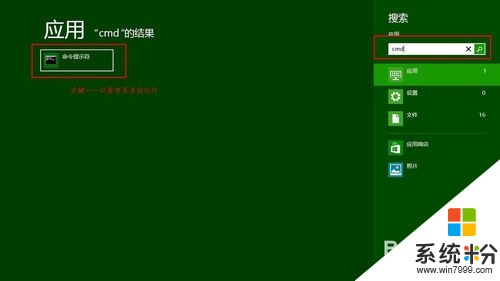 3
3在右側出現的搜索結果——“命令提示符” 右鍵,在下方出現的選項中選擇“以管理員身份運行”
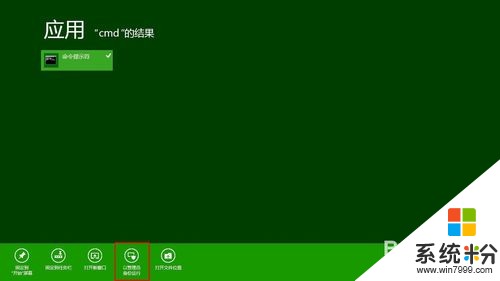 4
4輸入netsh wlan set hostednetwork mode=allow ssid=yang key=yang1234
此命令有三個參數,mode:是否啟用虛擬WiFi網卡,改為disallow則為禁用。
ssid:無線網名稱,最好用英文(以win8wifi為例)。
key:無線網密碼,八個以上字符(以win8WiFi為例)。
以上三個參數可以單獨使用,例如隻使用mode=disallow可以直接禁用虛擬Wifi網卡。
 5
5繼續輸入:netsh wlan start hostednetwork
【此時,可以關掉這個“命令提示符”對話框了!!】
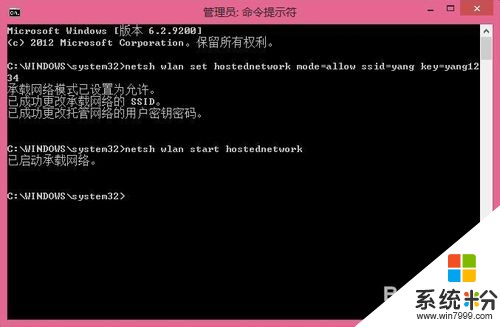 6
6打開“控製麵板”—>“網絡和共享中心”—>“更改適配器設置”,多出的這一項“本地連接* 12”。
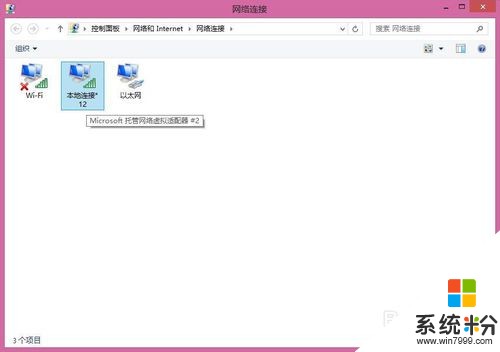 7
7在你電腦連接的網絡圖標上右鍵——“屬性”——切換到“共享”選項卡——選擇 “本地連接* 12”
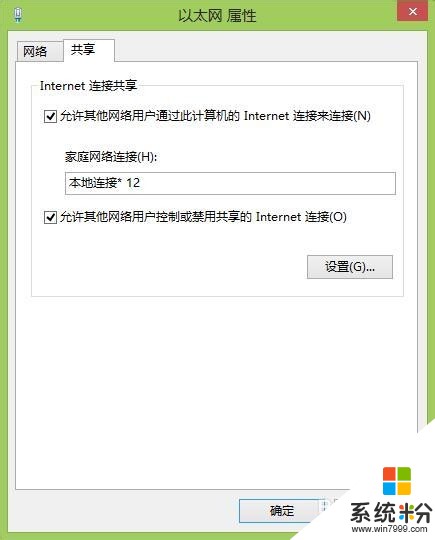 8
8你電腦連接的網絡圖標上顯示“共享的”
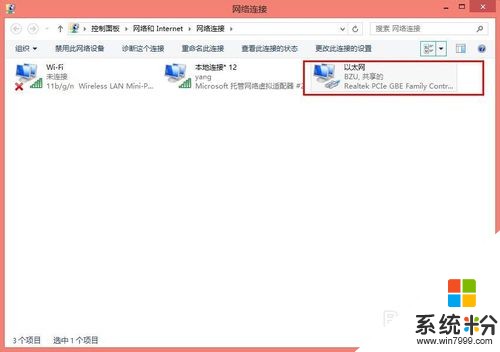 9
9ok,至此,虛擬wifi設置已經完成!
為了以後使用方便,還需進行這樣一個設置——————在桌麵新建一個文本文檔,內容為netsh wlan start hostednetwork ——————————保存,把TXT格式的後綴擴展名改為bat!!
下一次重新啟動電腦之後,隻要雙擊該文檔就可以啟動虛擬wifi了。。。
以上就是win8如何開啟虛擬wifi,win8開啟虛擬wifi的方法教程,希望本文中能幫您解決問題。